怎样为win7系统添加字体
word字体怎么安装
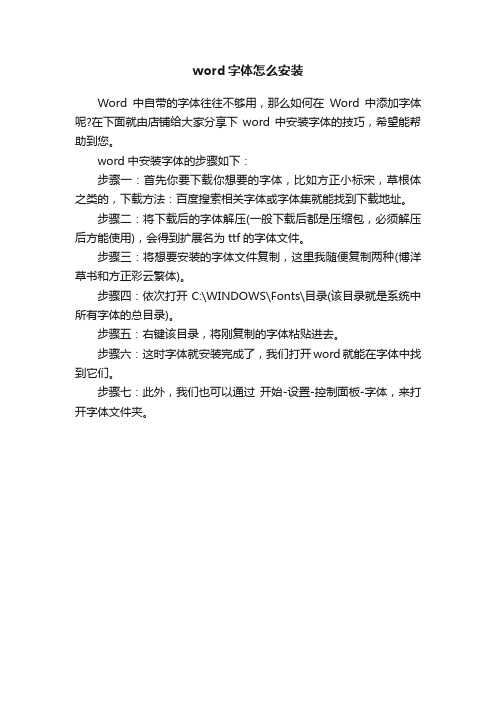
word字体怎么安装
Word中自带的字体往往不够用,那么如何在Word中添加字体呢?在下面就由店铺给大家分享下word中安装字体的技巧,希望能帮助到您。
word中安装字体的步骤如下:
步骤一:首先你要下载你想要的字体,比如方正小标宋,草根体之类的,下载方法:百度搜索相关字体或字体集就能找到下载地址。
步骤二:将下载后的字体解压(一般下载后都是压缩包,必须解压后方能使用),会得到扩展名为ttf的字体文件。
步骤三:将想要安装的字体文件复制,这里我随便复制两种(博洋草书和方正彩云繁体)。
步骤四:依次打开C:\WINDOWS\Fonts\目录(该目录就是系统中所有字体的总目录)。
步骤五:右键该目录,将刚复制的字体粘贴进去。
步骤六:这时字体就安装完成了,我们打开word就能在字体中找到它们。
步骤七:此外,我们也可以通过开始-设置-控制面板-字体,来打开字体文件夹。
win7系统字体太小怎么办呢

win7系统字体太小怎么办呢
如果在使用win7系统而自己眼睛不太好的话,可以适当设置一下win7系统的字体,那么win7系统字体太小怎么办呢?今天店铺与大家分享下解决win7系统字体太小的具体操作步骤,有需要的朋友不妨了解下。
win7系统字体太小解决方法
1、在桌面空白处,右键选择“屏幕分辨率”
2、在弹出来的窗口,找到并点击“放大或缩小文本和其它项目”
3、在这里你就可以根据自己的要求进行设置了,如果设置完不喜欢了,下次还可以来这里改,非常方便。
以上是关于系统字体太小怎么办的内容了。
这个方法特别是对于一些老人家更有用,可以让家里的老人用电脑不会找字找得那么累,可以轻松找到他们所需要的功能。
win7各种软件字体都太小的解决方法:
1、点开始——控制面板;
2、点外观和个性化;
3、点字体;
4、点更改字体大小;
5、选中中等或者较大,点应用;
6、电脑重启生效。
win7系统字体不正常怎么办

win7系统字体不正常怎么办
很多用户在使用win7系统的时候,常常会碰到各种问题。
而最常见的就是发现系统的字体显示的不正常,很多用户都不知道要怎么处理这种情况?今天,店铺给大家带来win7系统字体不正常的解决方法,想了解的朋友就一起看看吧。
1、点击win键+r组合键直接打开运行窗口,在输入框里面输入control,然后单击“确定”,如图:
2、这时候会弹出一个窗口,把左上方的查看方式修改成大图标,接着再找到字体的属性设置,如图:
3、找到之后直接单击左边的字体设置,如图:
4、来到字体设置界面之后,找到“还原默认字体设置”按钮并点击,然后直接“确定”(也有可能确定按钮显示的是灰色而没法进行点击),如图:
完成了上面的几个步骤之后,win7旗舰版字体就算是恢复默认了,这时候再打字的时候就再次显示了,是不是很简单呢?。
win7控制面板操作 (2)

可编辑
家长控制
• 家长不仅可以帮助您限制孩子使用计算机的时间,还可以限 制他们使用的程序和游戏。实际是可以理解为这个功能:1限
制使用计算机的时间
•
2通过设置对特定的游戏,程序进行
禁止运行。
家长控制的实际用法
点击即可
通过这种方 法进行控制
•系统与安全的软件管理
• 操作中心 • Windows防火墙 • Windows update • 备份和还原 • 管理工具
• 用户账户是用来记录用户的用户名和口令、隶属的组、可 以访问的网络资源,以及用户的个人文件和设置。每个用 户都应在域控制器中有一个用户账户,才能访问服务器, 使用网络上的资源。例如Windows XP允许在同一台电脑上 有多个用户,如果多人使用同一台电脑,那么可以在 WindowsXP中分别为这些用户设置自己的用户账户,每个 用户用自己的账号登录Windows XP,并且多个用户之间的 Windows设置是相对独立互不影响的。
备份还原
备份
•程序
• 程序与功能 • 默认程序
安装/删除应用程序
安装或删 除应用程 序均可以 通过控制 面板中的 “添加和 删除程序” 工具完成
安装程序
• 从 CD 或 DVD 安装程序的步骤 • 将光盘插入计算机,然后按照屏幕上的说明操作。 如果系统提示您输入管理员密码或进行确认,请键入
该密码或提供确认。 • 从 CD 或 DVD 安装的许多程序会自动启动程序的安装向导。在这种情况下,将显示“自动播放”对话框,
• 若要立即安装程序,请单击“打开”或“运行”,然后按照屏幕上的指示进行操作。 如果系统提示 您输入管理员密码或进行确认,请键入该密码或提供确认。
• 若要以后安装程序,请单击“保存”,然后将安装文件下载到您的计算机上。做好安装该程序的准备 后,请双击该文件,并按照屏幕上的指示进行操作。这是比较安全的选项,因为您可以在继续安装前 扫描安装文件中的病毒。
windows7系统不能设置楷体gb2312字体的解决方法

windows7系统不能设置楷体gb2312字体的解决⽅法windows 7系统出了,搞了2套,⽤的很好,配置要求和vista差不多,但是启动速度快多了,兼容性也不错。
这么相安⽆事⼀个多⽉,问题来了。
年底要出⼏个报告,⽤笔记本排好了版⾯,拷贝到装WINI 7的台机上进⾏打印(没办法,打印机是接台机的,⽽且台机的显⽰器是28⼨的,⽅便校对),打印出来总觉得怪怪的,但说不出来怪在哪⼉,后来发现好像字体和笔记本上的不⼀样,我⼜特意进⼊字体设置,没错,是仿宋GB2312,可能是台机屏幕⼤了以后的显⽰效果和笔记本不⼀样吧,我这么安慰⾃⼰。
陆续打了⼏百页,我靠,这字也太他妈⼤了,⽽且太⿊,和别的⽂件⼀⽐就是乔丹对⽩雪公主啊,我再看字体,没设错啊,⽽且也没⽤加⿊加粗,⼈懒,赶着交报告,就没时间研究了,⼀拖就拖过了元旦。
今天刚上班,静下⼼来研究研究,⾸先进字体设置,再次检查,仿宋GB2312,没错,那好,咱换个字体,换个⿊体,⼀切正常,和笔记本的效果⼀样。
再换回仿宋GB2312,晕,找不到这个字体了,把⽬录来回翻了⼏遍愣是没有。
再重新⽤笔记本和台机来打开⽂件对⽐⼀下。
杯具了,内⽜满⾯啊。
我看了下XP⾥office 2003⾥⾯的正⽂字体是仿宋GB2312。
windows 7⾥office 2007⾥⾯所选的正⽂显⽰的是⼀样的字体,难道windows 7⾥⾯的仿宋GB2312被整容的更“帅”了?打开C:\Windows\Fonts,找了半天,⾥⾯⼤多数都是⾮中⽂的字体,中⽂的就⼏个,⽽且真就没找到仿宋GB2312。
再设成楷体GB2312,症状⼀样。
外事不决问GOOGLE,放狗⼀搜,⼀堆同样落难的弟兄啊,遍眼都是WIN 7⽆法显⽰仿宋、楷体之类的求助帖,看了⼀圈果然搞明⽩了。
xp⾥⾯的楷体与仿宋是中国长城公司基于GB2312编码,仅⽀持6763个汉字,尽管收录的汉字已经覆盖中国⼤陆地区99.75%的使⽤频率,但对于⼈名、古汉语等⽅⾯出现的罕⽤字缺乏⽀持;Vista以后换⽤了由中国中易中标电⼦信息技术有限公司制作的两款字体。
解决WIN7系统中绿色 仿宋_GB2312字体以及其他字体的方法
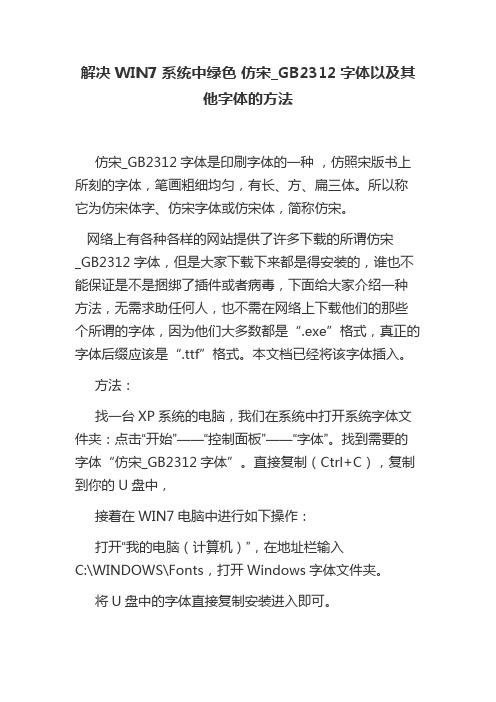
解决WIN7系统中绿色仿宋_GB2312字体以及其他字
体的方法
仿宋_GB2312字体是印刷字体的一种,仿照宋版书上所
刻的字体,笔画粗细均匀,有长、方、扁三体。
所以称它
为仿宋体字、仿宋字体或仿宋体,简称仿宋。
网络上有各种各样的网站提供了许多下载的所谓仿宋
_GB2312字体,但是大家下载下来都是得安装的,谁也不能
保证是不是捆绑了插件或者病毒,下面给大家介绍一种方法,无需求助任何人,也不需在网络上下载他们的那些个
所谓的字体,因为他们大多数都是“.exe”格式,真正的
字体后缀应该是“.ttf”格式。
本文档已经将该字体插入。
方法:
找一台XP系统的电脑,我们在系统中打开系统字体文
件夹:点击“开始”——“控制面板”——“字体”。
找到需要的
字体“仿宋_GB2312字体”。
直接复制(Ctrl+C),复制到
你的U盘中,
接着在WIN7电脑中进行如下操作:
打开“我的电脑(计算机)”,在地址栏输入
C:\WINDOWS\Fonts,打开Windows字体文件夹。
将U盘中的字体直接复制安装进入即可。
真正的字体如图:后缀为“.ttf”格式
而不是网络上的那些个什么“.exe”格式的。
这样有效安全的避免了网络上的不明来历的所谓字体软件,提高了个人电脑的安全性。
最不喜欢被强迫安装些无用的插件。
网络上大多数都是什么字体软件啊,还提示你安装,感觉被强迫安装他们的一样。
将本文末尾附件中的字体直接复制到需要使用的WIN7字体库即可。
附件:
仿宋_GB2312.ttf。
UOSwindows字体安装
建立字体索引信息更新字体缓存让字体生效再次查看字体命令合并如下mkfontscalemkfontdirfccachefvsourceetcprofilefclistwcl
UOSwindows字 体 安 装
1.打开UOS开发者模式,然后即可以使用命令行方式进行安装。 2.打开命令行窗口,创建windows字体文件夹“winfonts”,mkdir /usr/share/fonts/winfonts/ (为防止权限不足情况,可提前进入root模式) 3.将提前准备好的windows字体文件夹“winfonts”下所有文件拷贝至新建文件夹,cp -r winfonts/* /usr/share/fonts/winfonts/ 4.建立字体索引信息,更新字体缓存,让字体生效,再次查看字体,命令合并如下 mkfontscale && mkfontdir && fc-cache -fv && source /etc/profile && fc-list |wc -l 5.可打开uos上安装的办公软件,比如wps,查看是否有新安装字体。没有的话,重启电脑后可生效。
Win7系统桌面字体大小怎么设置
Win7系统桌面字体大小怎么设置
Win7系统桌面字体大小怎么设置
Win7系统桌面字体大小怎么设置?桌面上每一个下面都有一些文字注解,其实就是文件名,这些名字可能在一些用户的严重和蚂蚁差不多大,如果你也这样认为,可以参考以下操作对桌面字体大小进行调整,直到用户满意为止。
Win7系统桌面字体大小怎么设置?
1、桌面上右击选择“个性化”。
2、做个性化窗口中点击左下角的.“显示”按钮。
3、之后显示窗口中我们就可以看到当前的显示比例。
4、当然,微软已经默认了两种DPI缩放方案,可以直接应用。
5、若是这两个都不适合用户,可以点击左下角的“自定义文本大小(DPI)”。
6、在自定义设置窗口中拖动游标来设置文本大小。
7、确定之后,再勾选的“自定义”设置右下角点击“应用”即可。
如何更改电脑图标大小和文字大小
1、首先看到电脑桌面里面的图标是中等大小。
2、然后右键电脑桌面的弹出来的选项里面,点击查看里面的大图标。
3、之后在查看自己的电脑桌面中的图标,发现图标变大了。
4、然后打开电脑中的设置点击字体。
5、字体里面选择一种使用的字体。
6、然后调节一下滑块就可以更改字体的大小。
下载全文。
Win7专业版系统下如何修改记事本里的字体及和大小【附图】
记事本是Windows7操作系统一个简单的文本编辑器,很多人也会用它来编辑存储一些文件,记事本的默认字体一般是宋体而且不大,可是对于一些喜欢其他字体的用户来说会比较不习惯,所以又使用win7专业版的用户反映说不知道要如何记事本中的字体以及大小,为了帮助用户们解决这个问题,下面就跟大家带来Win7专业版系统下修改记事本里的字体及和大小的具体步骤吧。
1、首先,在win7专业版系统桌面上空白处鼠标右击选择“新建”,在新建菜单中找到并点击“文本文档”;
2、成功新建一个文本文档后,双击打开它,在弹出的文本文档窗口中上方菜单栏中找到并点击【格式】-【字体】子菜单;
3、在弹出的字体小窗口中选择你需要更换的字体,个人比较推荐:Consolas,此字体是等距字体(即数字和字母的宽度是相同的).
推荐:win7系统下载/
ps:如果喜欢怀旧的用户可以选择:Fixedsys 字体,此字体是winXP和win2003中记事本的默认字体。
上面就是关于Win7专业版系统下如何修改记事本里的字体及和大小,感兴趣的朋友们不妨可以试试看看吧,觉得还不错的还可以分享给你的好朋友们哦。
如何设置电脑上的字体类型和大小
如何设置电脑上的字体类型和大小随着电脑技术的快速发展,字体类型和大小的设置对于个人电脑用户来说越来越重要。
合适的字体类型和大小不仅可以提升阅读体验,还可以改善用户界面的美观性。
本文将介绍如何在电脑上设置字体类型和大小,以满足个人需求。
一、Windows系统上的字体设置Windows系统提供了简单易用的方式来设置字体类型和大小。
用户可以按照以下步骤进行操作:1. 打开“控制面板”。
2. 在控制面板中选择“外观和个性化”。
3. 在外观和个性化窗口中,点击“调整屏幕分辨率”。
4. 在屏幕分辨率窗口中,点击“设置文字大小”。
5. 在设置文字大小窗口中,用户可以根据自己的偏好选择“较小 - 100%”、“中等- 125%”、“更大- 150%”或“最大- 200%”。
点击适用后,系统会自动调整字体大小。
6. 如果用户对字体类型有特殊要求,可以点击“更多选项”调整其他字体相关设置。
二、Mac系统上的字体设置Mac系统同样提供了便捷的方式用于设置字体类型和大小。
以下是具体步骤:1. 打开“系统偏好设置”。
2. 在系统偏好设置窗口中,点击“辅助功能”。
3. 在辅助功能窗口中,选择“显示”。
4. 在显示设置中,用户可以调整文本大小、粗体文本显示、反转颜色等,以满足个人需求。
5. 用户还可以通过点击左侧的“文本”选项来调整字体类型。
三、Adobe软件中的字体设置对于Adobe软件用户来说,字体设置更为灵活多样。
以下步骤适用于Adobe软件(如Photoshop、InDesign等):1. 在菜单栏中选择“编辑”。
2. 点击“首选项”。
3. 在首选项窗口中,选择“界面”。
4. 在界面设置中,用户可以调整界面字体、字号和其他显示选项。
5. 用户还可以通过点击左侧的“字体”选项来查看和管理已安装的字体。
四、Web浏览器中的字体设置在Web浏览器中,用户也可以自定义字体类型和大小,以适应个人阅读习惯。
以下是一些常见的设置方法:1. 在浏览器中点击右上角的菜单图标。
